Konica Minolta PagePro 1350W User Manual
Page 18
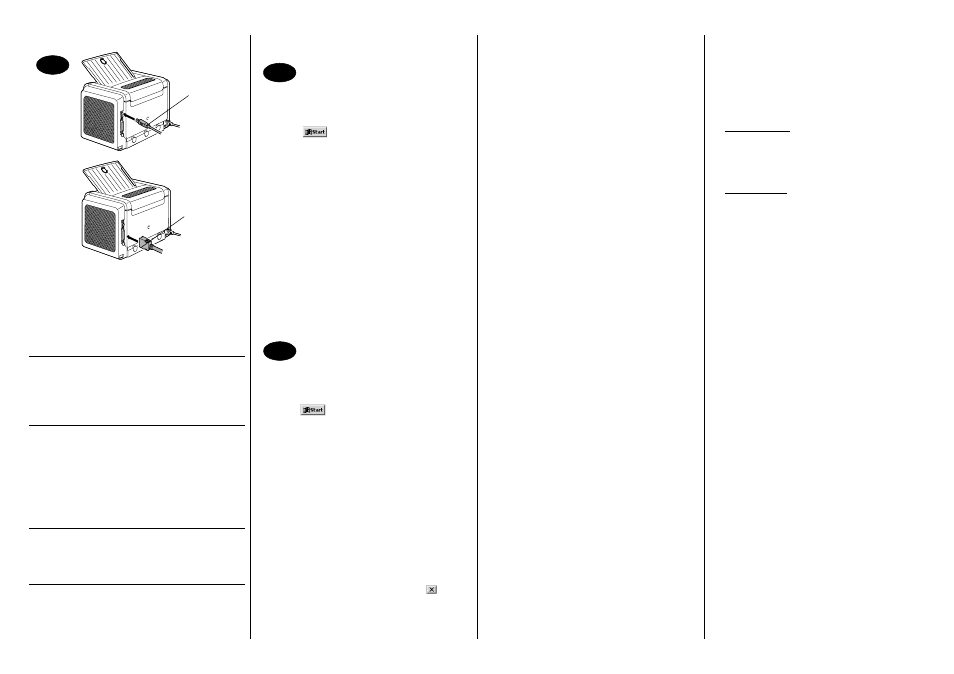
Norwegian
1. Koble PagePro 1300W/PagePro 1350W til
PCen din ved hjelp av en grensesnittkabel
(parallell- eller USB-kabel). Hvis ‘Veiviser for
funnet maskinvare’ (Win2000/XP) eller
‘Veiviser for maskinvareinstallasjon’ (Win98/
Me) starter på PCen, avbryter du den.
FORSIKTIG
Ikke bruk ‘Veiviser for funnet maskinvare’
eller ‘Veiviser for maskinvareinstallasjon’ til å
installere driveren og verktøyene for PagePro
1300W/PagePro 1350W.
2. Sett inn CD-ROMen PagePro 1300W/
PagePro 1350W Utilities & Documentation i
CD-ROM-stasjonen på PCen.
3. Installasjonsprogrammet på CD-ROMen
starter automatisk. Hvis ikke, åpner du Win-
dows Explorer, blar gjennom til CD-ROMen
og dobbeltklikker på setup.exe.
FORSIKTIG
Ikke bruk ‘Veiviser for skriverinstallasjon’ til å
installere driveren og verktøyene for PagePro
1300W/PagePro 1350W.
4. Følg instruksjonene på skjermen.
5. Når driveren og verktøyene er installert, tar du
CD-ROMen og legger den på et trygt sted.
Fra menylinjen i Windows velger du dette:
1. Start (
)
Æ Innstillinger Æ Skrivere.
2. Høyreklikk på skriverikonet PagePro 1300W/
PagePro 1350W.
3. Velg Egenskaper på rullegardinmenyen.
4. Velg (Win98/Me): Skriveregenskaper
(Win2000/XP): Utskriftsinnstillinger.
5. Velg kategorien Paper (Papir).
6. Bruk standardinnstillingene som du ønsker
for skriveren, for eksempel papirformat,
papirretning osv.
7. Klikk på Apply (Bruk).
8. Klikk på OK, og lukk alle påfølgende vinduer.
Fra menylinjen i Windows velger du dette:
1. Start (
)
Æ Programmer.
2. Velg Verktøy for PagePro 1300W/PagePro
1350W.
3. Velg Status for PagePro 1300W/PagePro
1350W.
4. Velg kategorien Print (Skriver).
5. Velg Skriv ut statusark på rullegardin-
menyen. Et statusark skrives ut på PagePro
1300W/PagePro 1350W. Alle innstillinger på
kontrollpanelet vises. Legg dette arket i
nærheten av skriveren slik at du kan se på
det ved behov.
6. Lukk statusvinduet ved å klikke på
(ikonet
vises fortsatt på menylinjen i Windows).
Merknader:
• Slå opp i brukerhåndboken for PagePro
1300W/PagePro 1350W (i PDF-format på CD-
ROMen PagePro 1300W/PagePro 1350W
Utilities & Documentation) hvis du ønsker
detaljert informasjon om hvordan du bruker
skriverdriveren, statusvinduet og materiale og
skifter forbruksartikler, vedlikeholder skriveren
og søker etter feil. I tillegg får du informasjon
om skriverspesifikasjoner.
• Håndboken Generell informasjon inneholder
en liste over hvor det er mulig å få service og
støtte rundt om i verden. Den inneholder også
informasjon om hvordan godkjent materiale og
forbruksartikler bestilles via Internett.
Merknad for brukere av Windows 98/Me med
USB
Hvis du bruker USB-tilkobling og ikke kan velge
USB-utgangen under installeringen av driveren
og verktøyene for KONICA MINOLTA PagePro
1300W/PagePro 1350W i Windows 98 eller Win-
dows Me, må du avbryte CD-ROM-installeringen
og ta ut CD-ROM-en PagePro 1300W/PagePro
1350W Utilities & Documentation fra PC-ens
CD-ROM-spiller. Gjør deretter følgende:
1. Koble USB-kabelen fra skriveren (den skal
fortsatt være tilkoblet PC-en).
2. Slå av skriveren og PC-en. Slå både skriver
og PC på igjen. Vent til PC-en og skriveren er
klargjort.
3. Legg CD-ROM-en PagePro 1300W/PagePro
1350W Utilities & Documentation i PC-ens
CD-ROM-spiller. Når CD-ROM-ens installer-
ingsprogram starter, avbryter du det.
4. Koble USB-kabelen til skriveren. Veiviseren
Ny maskinvare funnet vises. Vent til vinduet
med veiviseren Legg til ny maskinvare vises.
Klikk deretter på Neste.
5. I vinduet Legg til ny maskinvare velger du
Automatisk søk etter en bedre driver
(anbefales). Klikk på Neste.
6. Windows Me: Etter en stund vises det en
liste over drivere som støtter USB-utskrift
på CD-ROM-en. Velg en av driverne (det val-
gte språket har ingen betydning). Klikk på
OK.
Windows 98: Når neste dialogboks vises,
merker du av for ‘Angi en plassering’ og klik-
ker på Bla gjennom. Bla gjennom innholdet
på CD-ROM-en, og gå til: drivers\Norwe-
gian\Win9x. Deretter klikker du på OK. Klikk
på Neste slik at neste dialogboks vises. Klikk
på Neste på nytt.
7. Vent til Windows har avsluttet installasjonen,
og klikk deretter på Fullfør. Du har nå install-
ert støttedriveren for USB-utskrift (dette er
ikke skriverdriveren).
8. Veiviseren Funnet ny maskinvare vises for
andre gang. Vent til (det andre) vinduet med
veiviseren Legg til ny maskinvare vises.
Velg Avbryt. Installer ikke skriverdriveren
med (den andre) veiviseren.
9. Bla gjennom CD-ROM-en PagePro 1300W/
PagePro 1350W Utilities & Documentation,
og dobbeltklikk på setup.exe.
10.Installer driveren. Du bør nå være i stand til å
velge ‘USB001’.
(4136-7749-01S)
15
USB
Parallell
16
17
